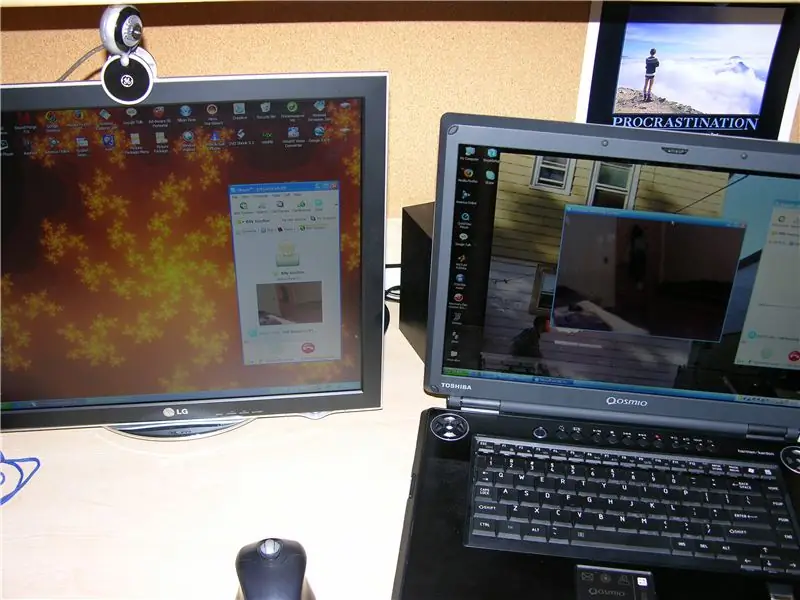
Оглавление:
- Автор John Day [email protected].
- Public 2024-01-30 11:54.
- Последнее изменение 2025-01-23 15:05.
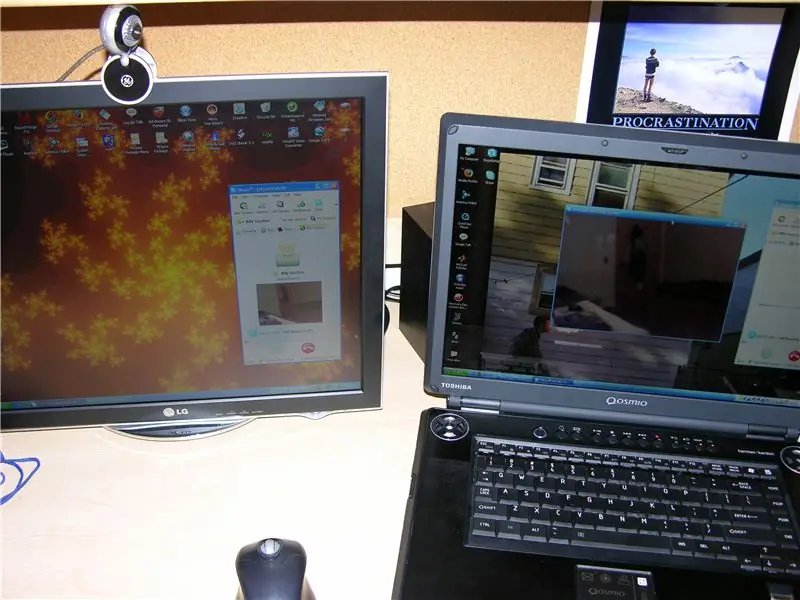
…………………………………………………………………………………………………………………………………………………………….
Теперь, когда я нахожусь в общежитии, мне нужно быть осторожнее со своим имуществом. Я подумал, что было бы здорово, если бы был простой способ использовать мою веб-камеру, чтобы осматривать мою комнату, когда меня нет рядом. Я нашел онлайн-форум, содержащий инструкции, которые собираюсь использовать сейчас, и добавил несколько полезных советов.
Шаг 1. Загрузите Skype

Вам необходимо загрузить 2 копии Skype: одну на компьютер с веб-камерой в вашей комнате, а другую - на любую систему, которую вы будете использовать для просмотра видео. Я использовал свой ноутбук для доступа к камере, и, поскольку вся моя школа является гигантской беспроводной точкой доступа, я могу наблюдать за своей комнатой на ноутбуке с урока математики.
Создайте 2 отдельные учетные записи для каждого компьютера.
Шаг 2. Измените настройки
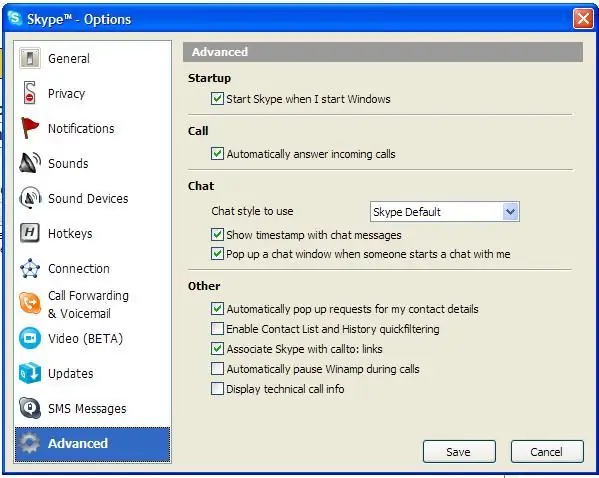
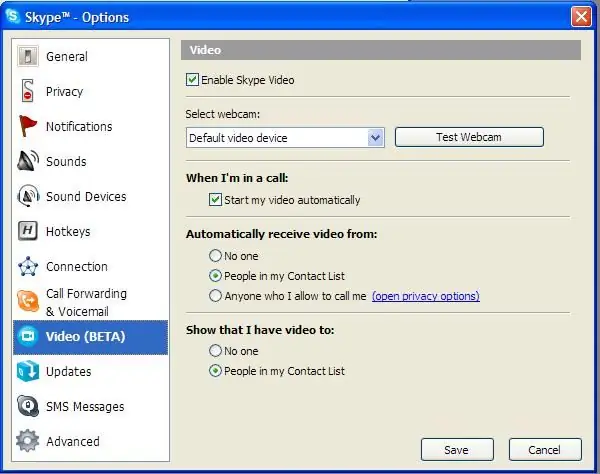
На компьютере с веб-камерой вам нужно перейти в меню «Инструменты»> «Параметры»> «Дополнительно»> и установить флажок «Автоматически отвечать на входящие звонки».
затем инструменты> параметры> видео> проверять запускать видео автоматически и только от людей из моего списка контактов. На компьютере, который вы будете использовать для регистрации, откройте учетную запись Skype и вызовите учетную запись на компьютере с веб-камерой. На компьютере с веб-камерой сохраните звонящего в контактах.
Шаг 3. Маскировка светодиода веб-камеры


Поскольку у большинства веб-камер есть светодиод, указывающий, когда они включены, вы можете скрыть это. Это может быть так же просто, как набить на нее лист черной бумаги или просто нарисовать на ней маркером.
Поскольку маркер будет держаться за пластик, я набил на него небольшой кусок ткани и пропитал его черными чернилами. Он выдержал, и теперь свет полностью заблокирован.
Шаг 4: конечный продукт
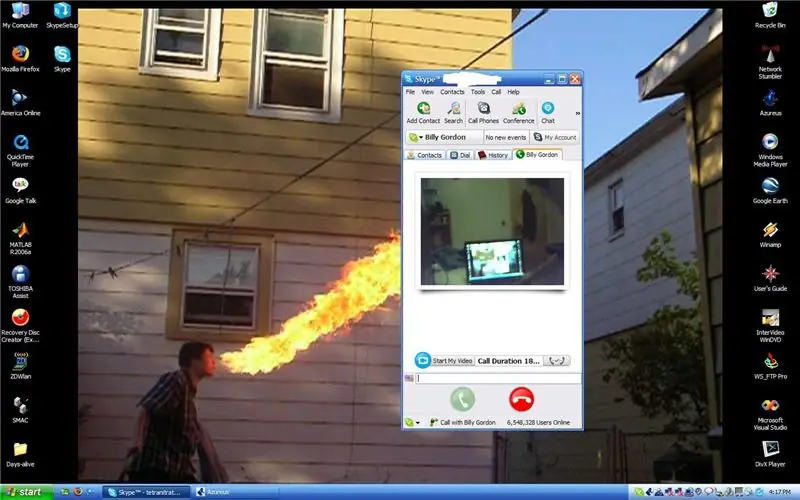
На картинке вы видите видео в окне скайпа на моем ноутбуке. Теперь я могу проверить свою комнату, даже когда вернусь в Квинс.
Рекомендуемые:
Домашняя безопасность: 4 шага

Домашняя безопасность: изображения выше показывают ранние разработки того, что я собирался сделать для этого проекта
Высокоточная удаленная регистрация данных с использованием мультиметра / Arduino / pfodApp: 10 шагов (с изображениями)

Высокоточная удаленная регистрация данных с помощью мультиметра / Arduino / pfodApp: обновлено 26 апреля 2017 г. Переработанная схема и плата для использования с USB-счетчиками 4000ZC. Кодирование Android не требуется для ведения журнала и
Удаленная остановка и контроль ЧПУ: 11 шагов (с изображениями)

Удаленная остановка и контроль ЧПУ: этот проект предоставляет недорогие средства удаленного выполнения STOP (ALT + S) для Mach3. Это достигается с помощью камеры Raspberry Pi (RPi) +, подключенной к ПК через USB-кабель. Мониторинг и активация STOP на ЧПУ выполняется с помощью видео
Удаленная камера ESP8266: 5 шагов

Удаленная камера ESP8266: в этой инструкции я покажу вам, как сделать удаленную IP-камеру из компонентов, которые вы можете легко купить на Ebay, Banggood или у любого другого поставщика. Я хотел, чтобы камера была портативной, достаточно компактной и работала в моей домашней сети
Удаленная машина, которая может уехать куда угодно: 6 шагов

Удаленная машина, которая может ехать куда угодно: это машина, которая может ехать куда угодно - по воде, суше и многим другим местам !! Для изготовления этого автомобиля вам понадобятся следующие вещи: - 1. старая машина с двигателем задних колес и передним поворотным двигателем 2. вам понадобятся 2 батареи по 9 вольт, 3,2 или 1
